Nameexif, Fotoğrafları ve Videoları toplu olarak Yeniden Adlandırmanıza olanak tanır
Windows'un(Windows) en büyük avantajlarından biri , ücretsiz araç ve yazılımların bolluğudur. Nameexif , dosyaları toplu olarak yeniden adlandırmanıza izin veren ve çok zaman kazandıran böyle bir yazılımdır. Kopyala-yapıştır işlevini kullanmasına rağmen her dosyayı yeniden adlandırmak genellikle acı vericidir. Bu, Nameexif gibi araçların resme girdiği zamandır.

Windows 10 için Nameexif
Nameexif , dosyaları toplu olarak yeniden adlandırmanıza izin veren taşınabilir bir uygulamadır. Görüntüleri yeniden adlandırmak için EXIF(EXIF) verilerini kullanarak çalışır . Başka bir deyişle, EXIF verileri, kamera tarafından kaydedilen meta veri bilgileridir. Nameexif , bir dijital kameradan dışa aktarılan veya paylaşılan bir sürücüden indirilen görüntüleri yeniden adlandırmak istediğinizde son derece kullanışlıdır.
Kısacası, fotoğraf dosyalarını kamera tarafından kaydedilen tarihe göre yeniden adlandırmanıza olanak tanır.
- Fotoğraflara benzersiz bir ad belirleyin
- Fotoğrafları anlamlı bir adla adlandırın
- (Make)Kronolojik sırayı alfabetik sıra ile aynı yapın
- Zaman kaydırma ile saati ayarlayın
- (Synchronize)Aynı olaya ait ancak farklı dijital kameralardan çekilmiş fotoğrafları senkronize edin.
Fotoğrafları(Rename Photos) ve Videoları(Videos) toplu olarak EXIF tarihine göre yeniden adlandırın(EXIF)

Nameexif'i(Nameexif) kullanmak oldukça basittir. Tek yapmanız gereken programı kurmak ve ekrandaki talimatları takip etmektir. Ana menü, basit bir kullanıcı arayüzü sunar ve yeniden adlandırmak için fotoğraf eklemenize olanak tanıyan bir özellik içerir. Tüm fotoğrafları yeniden adlandırmak için tüm bir klasörü de seçebilirsiniz.
Ayrıca, araç JPG , GIF , BMP , PNG ve HEIC'i destekler(HEIC) . Tüm klasörü yeniden adlandırmak için Dir Ekle'ye(Add Dir) tıklamanız ve tüm dizini işaretlemeniz gerekir.
Bir sonraki menüde alt klasörler eklemeyi seçebilirsiniz. Seçim yapıldıktan sonra Nameexif , yeniden adlandırılacak tüm dosyaları listeler. Ayrıca tüm listeyi temizleme seçeneğiniz de vardır. Ancak, listeden tek tek veya dosya seçemezsiniz. Bu, tek tek dosyaları kaldırmak veya hariç tutmak için baştan başlamanız gerekeceği anlamına gelir.
Yeniden Adlandırma Kuralları Belirleyin
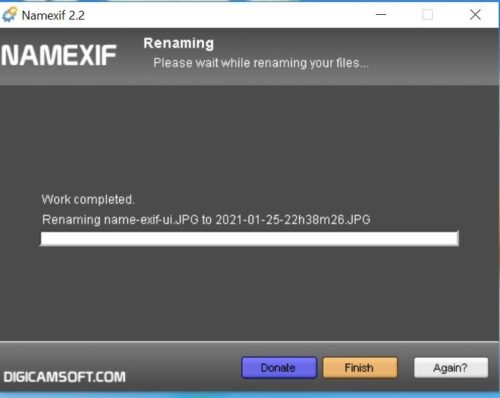
Dosyaları tarihe, saate ve hatta yere göre yeniden adlandırmamız çok yaygındır. Bununla birlikte, dosyayı yeniden adlandırmak için özel bir kural oluşturabilirsiniz ve araç bunu zaman damgasını kullanarak yapacaktır. Örneğin, YYYY-AA-GG-HHhhMMmmSS(YYYY-MM-DD-HHhhMMmmSS) , zaman damgalarını yıl, ay, gün, saat, dakika ve saniyeye göre yeniden adlandıran varsayılan biçimdir.
Önceden ayarlanmış kuralları değiştirebilirsiniz. Diyelim ki “DD” veya gün birimi eklemek istemiyorsunuz, o zaman aynısını silebilir ve kuralı özelleştirebilirsiniz. Bir başka kullanışlı özellik de, özel bir değer ekleyebilmeniz ve ayrıca her görüntüyle artacak şekilde ayarlanabilmesidir.
Süreci sonlandırın(Finalize the process)
Kuralı belirledikten sonra tek yapmanız gereken İleri(Next) düğmesini seçmek. Nameeexif , yeniden adlandırılacak tüm resimlerdeki EXIF verilerini kontrol(Nameeexif) eder . Ardından(Next) , yeniden adlandırma işlemini başlatır ve son olarak Bitir(Finish) düğmesine tıklayıp uygulamayı kapatabilirsiniz. Ayrıca, daha fazla görüntüyü yeniden adlandırmak için “Tekrar” düğmesini seçebilirsiniz. İlginç bir şekilde, program videolarla bile çalışıyor. AVI ve MOV gibi popüler formatları destekler .
(Nameexif)Medya dosyalarını toplu olarak yeniden adlandırmak istiyorsanız Nameexif harika bir araçtır. Tamamen ücretsizdir ve işi halleder. Daha gelişmiş özellikler sunmasını diliyoruz, ancak sıradan bir kullanıcı için fazlasıyla yeterli. Yine de büyük bir dezavantaj var, Nameexif adlandırmayı geri alamaz. Kalmadan önce dosyaların bir yedeğini tutmanızı tavsiye ederiz - çünkü bir şeyler ters giderse bunu geri almanın bir yolu yoktur. Nameexif'i (Nameexif)resmi web(official website) sitesinden indirebilirsiniz .
(Read next: )Windows 10'da dosyaları ve dosya uzantılarını toplu olarak yeniden adlandırın .
Related posts
PC için Icecream Slideshow Maker ile Photos den Create slayt
ScanTransfer Fotoğraflarınızı taramanıza ve kablosuz olarak paylaşmanızı sağlar ve Videos
Delete, Move, UnLock IT ile Rename Locked Files & Folders
Add color Picture Colorizer Windows 10 için Black and White Photos ile
Best Bulk File Renamer software Mass Rename Windows 10 dosyalarında
Google Fotoğraflar'dan Tüm Resimleri ve Videoları İndirin
Best Windows 11/10 için ücretsiz Timetable software
Reopen son zamanlarda kapalı klasörler, dosyalar, programlar, pencereler
Verilerinizi silin, bu yüzden hiç kimse OW Shredder ile kurtaramaz
IconRestorer, Save, Restore, Manage'ün Desktop Icon Positions'ünüz yardımcı olur
Uzun Path Fixer tool Path Too uzun hatları Windows 10'de düzeltecek
Files, Photos ve Videos Android (2021) üzerinde nasıl saklanır?
Google Photos Android için Edit Videos'de Nasıl Yapılır
B1 Free Archiver: PC için Arşivleme, sıkıştırma, extraction software
Chameleon software hava koşullarına bağlı olarak Wallpaper'leri değiştirir
Fotoğraflar ve Videolar Windows Movie Maker'a Nasıl Aktarılır
GIGABYTE LAN Optimizer ZARARLI network management
iPhone iPad Fotoğraflarını ve Videolarını Güvenle Yedeklemenin 4 Yolu
HardLink Shell Extension: Create Hardlinks, Symbolic Links, Junctions
Android'de WhatsApp Durumunda Fotoğraflar ve Videolar Nasıl İndirilir
